نرم افزار GPU Tweak III ابزاری کارآمد برای کنترل و افزایش قدرت کارت گرافیک شما
میتوان گفت کارت گرافیک نقش ویژهای را برای هر کامپیوتر ایفا میکند و مدیریت و مانیتورینگ آن یکی از امور مهمی است که میبایست با ابزاری صحیح انجام شود. بر فرض مثال، تغییر سرعت چرخش فن کارت گرافیک و تعیین پارامترهای مختلف از این دست امور هستند که برای نگهداری از کارت گرافیک بسیار مهم است.
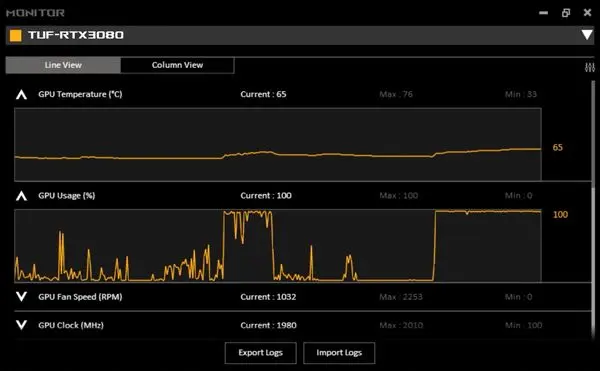
ایسوس نیز به عنوان بزرگترین تولید کننده کارت گرافیک در دنیا نسخه بتا GPU Tweak III را معرفی کرده است که انعطاف و قابلیتهای مهمی را به همراه دارد و ما در این نوشتار به معرفی آنها خواهیم پرداخت.
ایسوس در سال 2018 میلادی شروع به آزمون و خطاهای مختلفی برای نرم افزار جدید GPU Tweak III کرد که بازخوردهای مصرف کنندگان در انجمن وب سایت رسمی ROG را طی یک بازه زمانی طولانی مدت دریافت کرد. پس از این مرحله، ایسوس به دادههایی دست یافت که نتیجه آن نسخه سوم این نرم افزار شده که در حال حاضر تحت نگارش بتا (آزمایشی) قابل دریافت است. نسخه جدید با طراحی رابط کاربری جدید و زیبایی همراه شده که گزینه های مختلف و متعددی را برای عاشقان دنیای سخت افزار دارد.
پیشرفت چشمگیر این ابزار جدید بر اورکلاکینگ
هسته پردازشگر گرافیکی و بهینه سازی در کنار حفظ پایداری کامل کامپیوتر است. تیم مهندسی GPU Tweak ایسوس پارامترهای مختلفی را برای مواردی که ذکر شد در دست مصرف کننده قراردادند، اما ویژگی جذابتری که این نرم افزار را متمایز کرده مربوط به OC Scanner است. همچنین، در بخش رابط کاربری این نرم افزار گزینه های شخصی سازی متفاوتی وجود دارند که از جمله آنها می توان به قابلیت نمایش تمام پارامترهای گرافیک شما چه در صفحه اصلی دسکتاپ و چه در صفحه نمایش OSD اشاره کرد.
طراحی و توسعه این نرم افزار تا سطحی پیش رفته است که GPU Tweak III را قادر میسازد تا سازگاری کاملی از تمامی کارت گرافیک های سری ROG – ROG STRIX – TUF – Dual و حتی کارت گرافیک های تولید شده توسط دیگر شرکتهای سازنده داشته باشد. در قسمتی دیگر، دو حالت Silent Mode و Preset OC در این نرم افزار دیده می شود که به ترتیب حالت بیصدا و حالت اورکلاک پایدار را برای جدیدترین کارت گرافیک های مبتنی بر پردازشگرهای گرافیکی NVIDIA و AMD را فراهم کرده است. ویژگی دیگر این نرم افزار مربوط به فن های کارت گرافیک است؛ در قسمت تنظیمات فن کارت گرافیک می توان به صورت لحظه ای و دستی سرعت چرخش تمامی فن ها را تنظیم کرد و یا پروفایلی مطابق با دمای کارت گرافیک ساخت تا در نتیجه فن کارت گرافیک شما به صورت هوشمند نسبت به دمای GPU واکنش نشان دهد.
بسیاری از مصرف کنندگان، به ویژه گیمرها به پروفایل های متفاوتی را برای کامپیوتر خود نیاز دارند. در نگارش از نرم افزار GPU Tweak میتوان پس از تنظیم کارت گرافیک تحت پارامترهای مختلف و دلخواه آنرا ذخیره کرده و سپس این پروفایل را برای برنامه یا بازی خاصی تعریف کرد. در این حالت شما پس از اجرا کردن بازی که از پیش تعریف کردید، کارت گرافیک شما نیز همان پروفایل از پیش تعریف شده از سوی شما را دریافت خواهد کرد. با این حال اگر اطلاعات کافی در مورد اورکلاکینگ و بهینه سازی کارت گرافیک خود ندارید، می توانید تنها گزینه OC Scanner را فعال کنید تا پس از تست و بررسی کارت گرافیک و شرایط دما، کارت گرافیک شما در بهترین حالت خود تنظیم شود و سپس همان پروفایل را برای برنامه یا بازی دلخواه خود ذخیره و تعریف کنید. همچنین در حالتی بسیار ساده تر می توانید به بخش Profile Connect بروید و از این قسمت بازی خود را انتخاب کنید و در گزینه های مختلف پارامترهای کارت گرافیک را به صورت دلخواه خود انتخاب کنید؛ برای مثال، حالت MAX FPS در این قسمت از نرم افزار، کارت گرافیک شما را در حالتی قرار می دهد که بیشترین کارایی را از خود نشان دهد.
این نرم افزار در حال حاضر تحت نسخه بتا منتشر شده و شما نیز با دانلود و نصب آن از طریق وب سایت رسمی شرکت ایسوس و ثبت نظرات خود در انجمن، بخشی مهم از توسعه بیشتر این نرم افزار باشید.

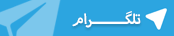

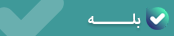






ارسال نظر